win7系统网页自动保存密码功能怎么关闭/开启
时间:2017-06-08作者:ujiaoshou
对于系统不能自动保存网页密码很是烦恼,想要启用或者禁用自动保存网页密码功能,该怎么办呢,接下来就一起看看win7系统网页自动保存密码功能怎么关闭/开启。
具体设置方法:
windows7系统如何启用或者禁用自动保存网页密码的功能
左键点击左下角的开始 - 控制面板;
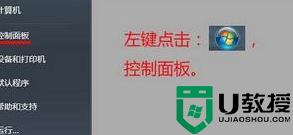
在打开的控制面板窗口,找到:Internet选项,并左键双击:Internet选项;
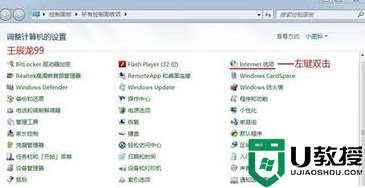
在打开的Internet属性窗口,我们点击:内容,并找到:自动完成,点击自动完成栏的设置(I);
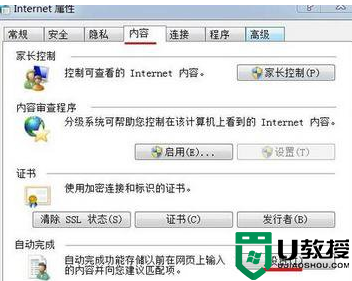
在弹出的自动完成窗口,我们在:表单上的用户名和密码(P)在保存密码之前询问我(S)这两项的小方框内打上勾,再点击:确定。这样,系统就可以自动保存密码了。
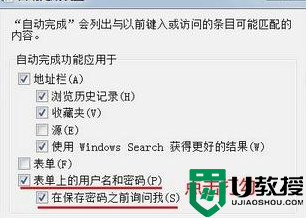
如果我们不需要系统自动保存密码,只要去掉:表单上的用户名和密码(P)在保存密码之前询问我(S)这两项小方框内的勾就可以了。
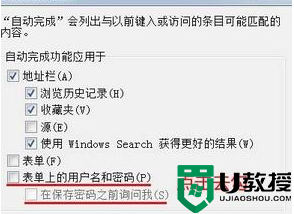
win7系统网页自动保存密码功能怎么关闭/开启的步骤如上,觉得有用的话可以分享此教程,还有其他的电脑系统问题或者想尝试一键u盘装机的话,都可以上u教授官网查看。





